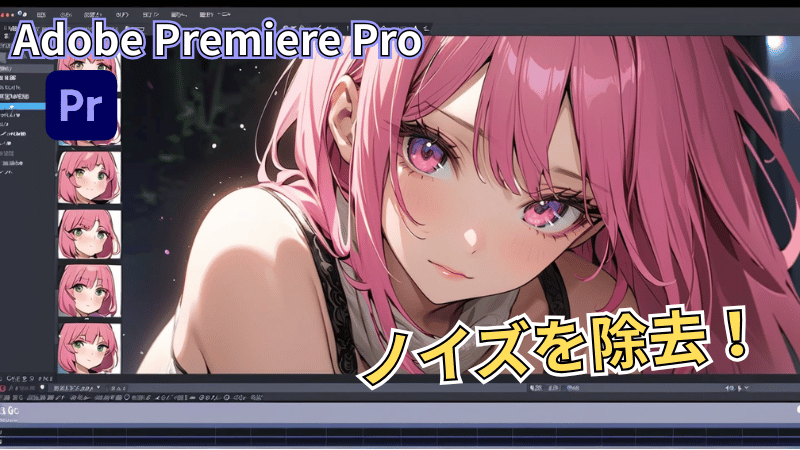動画編集を始めたものの、音声や映像のノイズに悩んでいる方は多いのではないでしょうか?Premiere Proには高度なノイズ除去機能が搭載されており、プロ級の仕上がりを実現できます。副業で動画編集を始めた方にとって、ノイズ除去は作品の質を左右する重要なスキルです。
この記事ではPremiere Proを使ったノイズ除去の方法を詳しく解説します。記事を読めば音声と映像のノイズを効果的に除去し、クリアな動画を作成できるようになります。
Premiere Proのノイズ除去は、適切な設定と手順を踏めば簡単にできる作業です。エッセンシャルサウンドやクロマノイズ除去などの機能を活用して、視聴者に喜ばれる動画を作りましょう。
Premiere Proで除去できるノイズの種類

Premiere Proでは音声と映像の両方のノイズに対応しており、多様なノイズ除去が可能です。Premiere Proで除去できるノイズの種類を解説します。
» Premiere Proの使い方を基本操作から実践的なテクニックまで解説!
音声ノイズ
音声ノイズは動画の品質を大きく左右する要素です。視聴者は音声の乱れに敏感なので、ノイズが多い動画は最後まで視聴されにくくなります。Premiere Proで除去できる主な音声ノイズは以下のとおりです。
- 環境音・背景ノイズ
- ヒスノイズ
- ハムノイズ
- 風切り音やマイクのポップノイズ
- エコーやリバーブ
環境音は撮影場所のエアコンや交通音などが原因で発生します。ヒスノイズは「サーッ」という高周波の音で、マイクの性能や録音設定が原因です。ハムノイズは電源から発生する低周波の音です。Premiere Proのノイズリダクション機能を使うと、不要な音を簡単に取り除けます。
映像ノイズ
映像ノイズは暗い場所の撮影や高感度設定の撮影時に発生しやすく、動画の品質を著しく低下させます。Premiere Proの映像ノイズ除去機能を活用すれば、撮影時の失敗をカバーして美しい映像に仕上げられます。Premiere Proで除去できる主な映像ノイズは以下のとおりです。
- グレインノイズ
- ブロックノイズ
- フリッカー
- クロマノイズ
- ホットピクセル・デッドピクセル
グレインノイズは画面全体に現れる粒状のざらつきです。ブロックノイズは映像の一部がモザイク状に歪む現象で、データ圧縮時に発生します。フリッカーは画面の明るさが周期的に変化し、視聴時に不快感を与えます。映像ノイズを理解し適切に対処すると、より高品質な映像制作が可能です。
Premiere Proで音声ノイズを除去する方法

Premiere Proで音声ノイズを除去する方法を解説します。
エッセンシャルサウンドを使った音声ノイズ除去
エッセンシャルサウンドはPremiere Proの中でも使いやすい音声ノイズ除去機能です。AIが搭載されており、ワンクリックで効果的にノイズを除去できます。エッセンシャルサウンドは初心者の方でも簡単に使えるため、最初に覚えるべき機能です。
Premiere Proでのエッセンシャルサウンドの設定手順は以下のとおりです。
- タイムラインに音声素材を配置する
- 素材を選択して「ウィンドウ」から「エッセンシャルサウンド」を開く
- プリセットから「ノイズの多い対話のクリーンアップ」を選択する
- 「修復」セクションで「ノイズを軽減」をチェックする
- スライダーで数値を4~6に調整する
エッセンシャルサウンドの数値を上げすぎると主音声まで潰れてしまい、不自然な仕上がりになるので調整は慎重に行いましょう。Premiere Proでエッセンシャルサウンドを使用する際は、音声を再生しながら最適な数値を見つけてください。
Premiere Proでは、エッセンシャルサウンドは4~6の範囲で良好な結果が得られる場合がほとんどです。
高度な音声ノイズ除去設定
Premiere Proの高度な音声ノイズ除去設定では、より細かい調整が可能です。エッセンシャルサウンドで満足できない場合や、特定のノイズに対処したい場合に活用します。ノイズリダクションエフェクトを使用した設定手順は以下のとおりです。
- エフェクトパネルで「ノイズ」と検索する
- 「ノイズリダクション」を音声クリップにドラッグ&ドロップする
- エフェクトコントロールでパラメーターを展開する
- 「ノイズリダクション量」を60%前後に調整する
- 必要に応じてディエッサーやコンプレッサーを追加する
Premiere Proの高度な音声ノイズ除去設定では、エフェクトによっては周波数帯域ごとの調整も可能です。ノイズが特定の周波数に集中している場合、パラメトリックイコライザーやグラフィックイコライザーを併用します。
Premiere Proの高度な音声ノイズ除去設定を活用すれば、低音域や高音域における特定の周波数帯のノイズをピンポイントで除去できます。
Premiere Proで映像ノイズを除去する方法

Premiere Proで映像ノイズを除去するための設定方法を解説します。
映像ノイズ除去の基本設定
Premiere Proでは「ノイズ除去」エフェクトが基本的な選択肢で、初心者の方でも簡単に扱えます。基本的な設定手順は以下のとおりです。
- タイムラインに映像クリップを配置する
- エフェクトパネルで「ノイズ除去」と検索する
- 「ノイズ除去」または「Median」をクリップにドラッグ&ドロップする
- エフェクトコントロールでノイズの種類を選択する
- ノイズレベルを調整してプレビュー確認する
ノイズレベルを設定した後は必ずプレビューで効果を確認してください。メニューから「インからアウトまでエフェクトをレンダリング」を実行すると、高品質なプレビューが可能です。複数のクリップに同じ設定を適用したい場合は、プリセットとして保存すると作業効率が向上します。
高度な映像ノイズ除去設定
Premiere Proの高度な映像ノイズ除去設定では、Lumetriカラーパネルを活用した方法やマスクを使った部分的な適用など、精密な調整が可能です。高度な映像ノイズ除去設定の手順は以下のとおりです。
- Lumetriカラーパネルを開く
- HSLセカンダリ内の「リファイン」を選択する
- 「ノイズ除去」の数値を調整する
- テンポラルスムージングで複数のフレーム処理を行う
- マスクを使用して特定領域のみに適用する
Premiere Proの高度な映像ノイズ除去設定ではルミナンスノイズとクロマノイズを個別に設定できるため、より精密な調整が可能です。エッジクリーンアップ機能を使うと、映像の輪郭を保ちながらノイズを除去できます。
強すぎるノイズ除去は映像のディテールも削ってしまうため、ノイズの軽減と映像品質の維持のバランスを取ることが大切です。
Premiere Proのノイズ除去エフェクト

Premiere Proのノイズ除去エフェクトを設定する方法を解説します。
エッセンシャルサウンドの設定
エッセンシャルサウンドの設定は、Premiere Proで音声ノイズを効果的に除去するための便利な機能です。エッセンシャルサウンドは初心者の方でも直感的に操作でき、プロ並みの音質を実現できます。
Premiere Proでのエッセンシャルサウンドの設定手順は以下のとおりです。
- ミックスモードを「音声」に設定する
- ノイズリダクションを適用して強度を50%から開始する
- 復元を調整して音質低下を補正する
- イコライザーで周波数を調整する
- ダイナミクスで音量を最適化する
Premiere Proでエッセンシャルサウンドを設定する際は複数のクリップに一括で適用できるため、作業効率が大幅に向上します。強すぎる設定は音声自体も劣化させる可能性があるため、常に適度な調整を心がけましょう。
Premiere Proのエッセンシャルサウンドパネル内でクリエイティブエフェクトを追加すると、音声に個性を加えられます。
クロマノイズ除去の設定
Premiere Proのクロマノイズ除去は、映像の色ノイズを効果的に取り除く機能です。クロマノイズ除去を適切に設定すると、色相や彩度、輝度の各チャンネル単位でより精密なノイズ除去が可能になります。クロマノイズ除去の設定手順は以下のとおりです。
- エフェクトパネルから「クロマノイズ除去」を選択する
- しきい値で処理する色の範囲を設定する
- ソフトネスでノイズ除去の強さを調整する
- ブレンドで元の映像とのバランスを調整する
- 時間的フィルタリングで複数のフレーム処理を行う
クロマノイズ除去をする際にエッジクリーニング機能を使うと、映像のエッジ部分のノイズを重点的に除去できます。Premiere Proではクロマノイズ除去の設定値が映像の状態によって異なりますが、低めのしきい値から始めて徐々に上げると失敗が減ります。
Premiere Proで効果的にノイズを除去するコツ

Premiere Proで効果的にノイズを除去するコツは以下のとおりです。
- ヘッドフォンを使用する
- 元データのバックアップを取る
- 複数のツールを組み合わせる
ヘッドフォンを使用する
Premiere Proでノイズ除去する際に高性能のヘッドフォンを使用すれば、細かなノイズまで正確に聞き分けられます。ヘッドフォンを使用する主なメリットは以下のとおりです。
- 微細な音の変化を確実に把握できる
- 環境音を遮断して作業に集中できる
- ノイズ除去の精度が向上する
- ステレオ音声の左右バランスを確認しやすい
- 音声の空間的な配置を正確に調整できる
編集作業では長時間ヘッドフォンを装着するため、音質だけでなく装着感も重要な選択基準です。耳への負担が少なく、音質と快適性を両立したモデルを選びましょう。適切なヘッドフォンを使用すれば、Premiere Proでの音声編集精度が向上します。
元データのバックアップを取る

元データのバックアップは動画編集作業を安全に進めるうえで必須です。バックアップがあれば、編集ミスや予期せぬトラブルが発生しても元の状態に戻せます。Premiere Proでノイズ除去を行う前に、必ず元ファイルをコピーして別の場所に保存しましょう。
プロジェクトファイルのバックアップも忘れずに行ってください。クラウドストレージやハードディスクなど、複数の場所にプロジェクトファイルを保存しておくと安全性が高まります。定期的にバックアップを更新し、編集の各段階でバージョンを保存すればいつでも好きな状態に戻せます。
複数のツールを組み合わせる
複数のツールを組み合わせると、より効果的にノイズを除去できます。各ツールには得意分野があり、それぞれの長所を生かすことで最適な結果が得られます。Premiere Proで組み合わせて使える主なツールは以下のとおりです。
- エッセンシャルサウンドとノイズリダクション
- ノイズ除去とMedianフィルター
- Lumetriカラーのノイズ除去機能
- サードパーティ製のノイズ除去プラグイン
必要に応じて段階的にツールを適用すると、より細やかなノイズ除去が可能です。ノイズの種類に応じて適切なツールを選択し、過度な処理を避けながら最適な組み合わせを見つけましょう。
Premiere Proのノイズ除去でよくあるトラブルと対処法
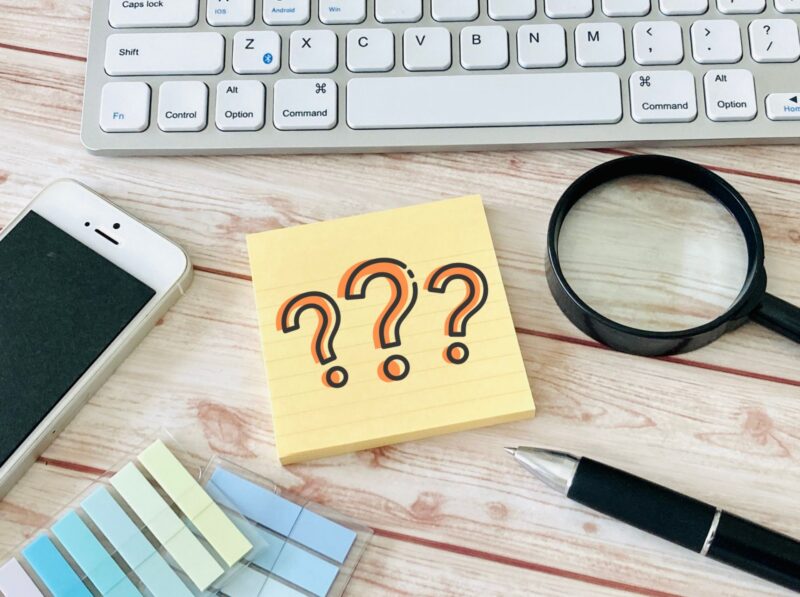
Premiere Proのノイズ除去でよくあるトラブルと対処法を解説します。
エフェクトが適用されない
エフェクトが適用されない問題は、動画編集中によく起こるトラブルです。Premiere Proの設定や操作方法に原因がある場合が多く、適切な対処で解決できます。エフェクトが適用されない場合の対処法は以下のとおりです。
- エフェクトが正しく適用されているか確認する
- プロジェクト設定とメディア設定の一致を確認する
- キャッシュをクリアする
- ソフトウェアを最新版に更新する
- 新規プロジェクトで再試行する
- パソコンを再起動する
- Premiere Proを再インストールする
- グラフィックドライバーの更新を確認する
Premiere Proでは、通常はエフェクトの順序を調整したり別のクリップでテストしたりすると原因を特定できます。粘り強く対処すればほとんどの問題を解決できますが、難しい場合はパソコンの再起動やソフトの再インストールを試しましょう。
» Premiere Proのエフェクトを基本から応用まで解説!
プレビューでノイズが残る
プレビューでノイズが残る原因は、Premiere Proのプレビュー設定に問題がある可能性があります。プレビューでノイズが残る場合の解決方法は以下のとおりです。
- ノイズ除去の強度を調整する
- 別のエフェクトを試してみる
- プレビュー解像度を最高品質に変更する
- プレビューファイルのキャッシュをクリアする
- プロジェクト設定とメディア解像度を確認する
- 実際にレンダリングして確認する
- エフェクトの適用順序を見直す
Premiere Proのプレビュー機能はリアルタイム処理であるため、完全な品質を再現できない場合があります。複数のエフェクトを重ねている場合は処理が追いつかず、ノイズが残って見えるケースもあります。作業効率と品質のバランスを考えながら、重要な部分は必ずレンダリングしてから最終確認を行いましょう。
まとめ

Premiere Proのノイズ除去機能を活用すれば、音声も映像も格段にクオリティを高められます。ノイズは視聴体験を左右する大きな要素であり、適切に処理すると動画の完成度が一気に上がります。
Premiere Proの基本機能に加えて高度な設定やツールを組み合わせれば、より自然で高品質な仕上がりを実現可能です。
副業でも本格的な動画制作を目指す場合、ノイズ除去は必ず身に付けておきたいスキルです。視聴者にストレスを与えないクリアな作品づくりを心がけながら、Premiere Proで動画編集のレベルアップを図りましょう。